
Привет, релайферы! На связи ReLife Helper — ваш помощник по работе с ReLife.
Очередная статья из серии полезных статей в рубрике «Знакомство с ReLife».
В этой статье дам пошаговую инструкцию по работе с ботом для кросспостинга постов из Telegram-канала в социальную сеть ReLife.
Погнали!
Чтобы пользоваться ботом надо
1️⃣ Зарегистрироваться в ReLife — создать канал, куда будет настроен кросспостинг.
2️⃣ Настроить интеграцию в своем аккаунте ReLife (добавить ссылку на свой канал).
3️⃣ Привязать свой Telegram-канал через бота.
4️⃣ Настроить кросспостинг контента из Telegram в ReLife.
5️⃣ Опубликовать пост в Telegram-канале (бот автоматически предложит вам его опубликовать в ReLife).
Теперь опишу это все пошагово.
❗️ Важно: В настоящее время настройка кросспостинга доступна только через сайт ReLife. Настроить кросспостинг через мобильное приложение пока, к сожалению, невозможно.
Шаг 1
Убедитесь, что ваш канал соответствует правилам кросспостинга постов в социальную сеть ReLife.
Шаг 2 (если вы не зарегистрированы в социальной сети ReLife)
Зарегистрируйтесь в социальной сети ReLife — вы можете создать как личный профиль, так и одноименный профиль вашего Telegram-канала (при выборе важно знать, что вы можете привязать несколько каналов к одному профилю в ReLife).
Заполните свой профиль на 100%, чтобы пользоваться всеми возможностями платформы.
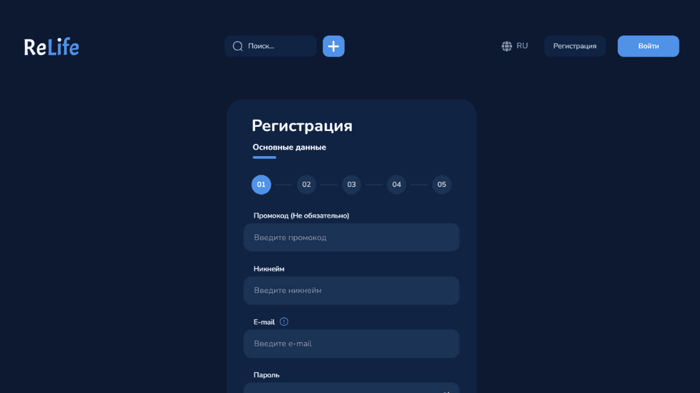
Шаг 3 (он же Шаг. 2 если вы зарегистрированы в социальной сети ReLife)
Перейдите в ваш профиль и нажмите на кнопку «Редактировать профиль».
Шаг 4
В открывшейся странице редактора профиля выберите таб «Telegram кросспостинг» и нажмите на него. В зависимости от устройства и разрешения вашего дисплея таб может быть скрыт в гамбургерном меню — три точки рядом с табом «Личные данные».
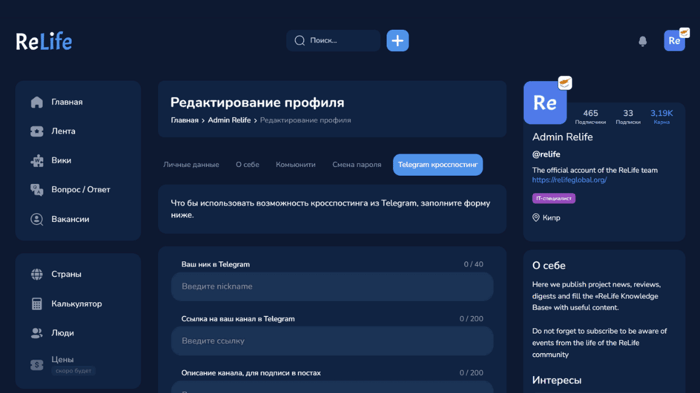
Шаг 5
Перед вами откроется форма, которую необходимо заполнить (в дальнейшем ее можно будет редактировать).
Поля формы:
- Ваш ник в Telegram — он нужен для того, чтобы вы могли взаимодействовать с ботом для кросспостинга, а мы вас идентифицировали как владельца канала, который вы хотите подключить. Введите никнейм в формате без @ (пример relife_global). Важно: Если в дальнейшем вы измените свой никейм в Telegram, то обязательно измените его и в ReLife.
- Название канала в Telegram — введите название вашего канала (такое же, как в Telegram, включая эмоджи и другие символы).
- Ссылка на ваш канал в Telegram — нужна для подключения канала. Введите в формате: https://t.me/relifegeneral
- Описание канала для подписи в постах — это описание будет отображаться в конце каждого поста.
- Страны для публикации постов — выберите страны для публикации постов (не более 5). Если ваш канал и публикуемый в нем контент относится к конкретной стране или странам, то выберите их. Если ваш канал и публикуемый в нем контент не имеют привязку к стране, то выберите страну вашей юрисдикции или проживания. В дальнейшем, при публикации поста, вы всегда можете выбрать любую другую страну или все страны, если ваш пост нейтральный.
- Категории для публикации постов — выберите категорию или категории (не более 5), к которым относится ваш канал и публикуемый в нем контент. В дальнейшем, при публикации поста, вы всегда можете выбрать любую другую категорию/категории.
Шаг 5
Проверьте введенные вами данные и нажмите на кнопку «Сохранить».
Шаг 6
Теперь вам нужно подтвердить свою регистрацию в боте и настроить в нем кросспостинг. Для этого перейдите в бот — его имя будет указано вверху формы. Важно: переходите в бот с того Telegram-аккаунта, который вы указали в форме, в графе «Ваш ник в Telegram».
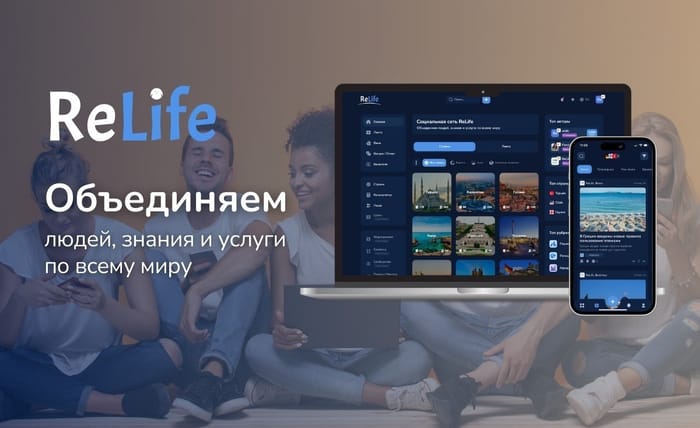
Настройка бота
Вы перешли в бот, прочли приветственное сообщение и теперь вам надо настроить в нем кросспостинг.
Шаг 1
Запустите бота — нажмите на кнопку «Запустить».
Шаг 2
Вам будет предложено на выбор три действия (кнопки):
- Информация о боте — здесь вы можете найти краткую информацию о нашем боте и инструкцию как им пользоваться.
- Мои черновики — это кнопка перекинет вас в ваш аккаунт ReLife в раздел «Черновики», где можете посмотреть ваши черновики, если они у вас уже есть.
- Добавить канал — основная кнопка в данном выборе, через которую вам надо будет добавить свой канал.
Теперь вам нужно добавить канал для кросспостинга. Нажмите на кнопку «Добавить канал».
Шаг 3
Введите имя канала (включая эмоджи и другие символы, которые присутствуют в названии канала) и нажмите на кнопку отправить сообщение.
Шаг 4
Далее вы получите сообщение, что ваш канал успешно добавлен. Скопируйте имя бота.
Также вы увидите сообщение:
«Список добавленных каналов: он может содержать как активные так и неактивные каналы. Неактивный статус говорит о том, что вы добавили канал в список, но еще не добавили бота в этот канал».
Шаг 5
Перейдите в канал и добавьте бота, который был указан в предыдущем сообщении, в список участников канала. После добавления Telegram покажет вам всплывающее окно «Бота можно добавить только как администратора». Нажмите на кнопку «Назначить».
❗️ Важно: Никаких прав боту открывать не надо, поэтому можете закрыть ему все возможности администратора. Бот будет иметь доступ только к чтению сообщений, чтобы видеть посты, которые вы будете публиковать в канале.
Еще момент: Бот начнет видеть только те посты, которые вы опубликуете после его добавления в канал, ранее опубликованные будут для него недоступны. По ним нельзя сделать кросспостинг, но их можно опубликовать вручную через ваш канал в ReLife.
Какой контент переносится кросспостингом?
Переноситься текстовый пост и пост с изображением (бот заберет только первое прикрепленное изображение к посту).
Подробнее о всех особенностях работы с ботом можно найти в этой статье: Правила кросспостинга постов из Telegram-каналов в социальную сеть ReLife
Шаг 6
После того, как вы добавили бота в канал, в самом боте вам придет сообщение, что ваш канал успешно добавлен в список ваших каналов.
Вы также можете нажать на кнопку «Полезное для авторов» и перейти в дайджест-статью, где мы собрали для вас полезный материал.
❗️ Теперь можно продолжать в обычном режиме публиковать посты в своем канале.
После каждой новой публикации, бот будет автоматически добавлять ваши посты в черновики вашего профиля в ReLife и присылать сообщения с предложением опубликовать или не публиковать новый пост.
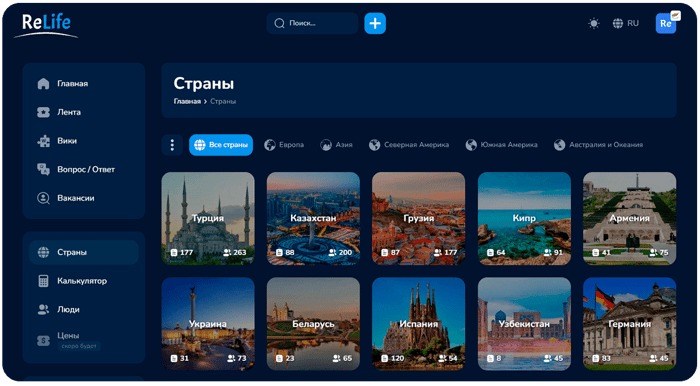
Дополнительно
В любой момент вы можете добавить новые каналы или удалить уже добавленные.
Для этого обратитесь к меню в боте, нажав на кнопку «Меню» в левой части строки ввода сообщения.
/start — Стартовое сообщение (запустить бот или вернуться в Главное меню).
/help — Список доступных команд. После нажатия покажет список всех доступных каналов.
/channel — Функционал связанный с каналами. После нажатия появится меню: Список каналов | Добавить канал | Удалить канал.
Полезные статьи о ReLife и кросспостинге:
1. Что такое социальная сеть ReLife — наша миссия, цели и возможности для пользователей.
2. Кросспостинг контента из Telegram-каналов в социальную сеть ReLife.
3. Правила кросспостинга постов из Telegram-каналов в социальную сеть ReLife
ReLife Helper
